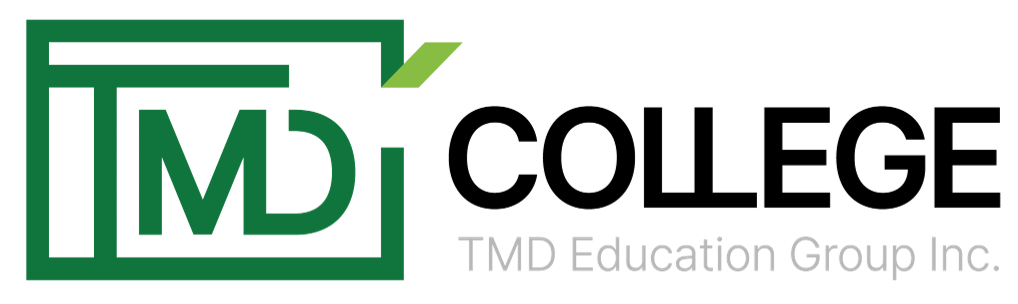컨텐츠 내용
- 자주하는 질문
자주하는 질문
- e-Learning 콘텐츠가 구동되지 않습니다.
-
온라인 교육 콘텐츠가 구동되지 않는 경우 (강의실 입장이 안되는 경우, 학습창이 검게 나오는 경우 등)
먼저 다른 컴퓨터를 통해 학습이 진행 여부를 확인해주시기 바랍니다.
만약, 다른 컴퓨터에서도 동일 오류가 지속된다면 아래의 방법을 순차적으로 점검해보시기 바랍니다.
① Window 버전 확인
- 윈도우7에 서비스 기간이 종료되어 해당 강의가 구동되지 않을 수 있습니다.
윈도우10에서 구동 여부를 확인해주시기 바랍니다.
② 1의 점검에 문제가 없다면,
- 브라우저를 변경하면서 (Internet Explorer / Chrome / Whale / FireFox / Microsoft Edge) 구동 여부를 확인해주시기 바랍니다.
- 구글 Chrome의 경우 확장프로그램과의 충돌로 재생이 안될수도 있습니다.
③ 2의 방법으로도 구동이 되지 않는다면,
브라우저에서 설정값을 기본값으로 변경 및 재부팅 후 학습을 진행해보시기바랍니다.
※ 브라우서 설정값 변경 방법 예시
. Internet Explorer > 도구 > 인터넷 옵션 > 고급 > "원래대로(S)" 버튼 클릭 > 확인
. Chrome > 맞춤설정 및 제어 > 설정 > 고급 > 재설정 및 정리하기 > 설정을 기본값으로 복원 > 설정 초기화
④ 3의 방법으로도 구동이 되지 않는다면,
Window 설정에 특이사항이 있을 것으로 추정되어 번거로우시겠지만 포맷 후 학습을 권장합니다.
상기 4개 방법으로도 학습이 진행되지 않는다면,
오류화면을 스크린샷 하신 후 이미지를 첨부하여 문의글을 남겨주시기 바랍니다.
감사합니다.
- PC와 모바일 동시에 실행 가능한가요?
-
보안정책상 동시 로그인은 접속이 불가능합니다. 먼저 수강하시던 기기에서 로그아웃하시면 학습이 가능합니다.
- 캡쳐프로그램이 감지되었습니다라는 경고문구가 나와요
-
플레이어는 컨텐츠 저작권보호를 위해서 화면/음성 캡쳐 프로그램이 실행되고 있을경우 자동으로 재생을 멈추는 기능이 탑재되어 있습니다.
따라서, 아래와 같은 메세지가 보일 경우 캡쳐 프로그램을 반드시 종료해주시고 다시 재생을 시도해 주시기 바랍니다.
(PC의 경우)
캡쳐프로그램 삭제 후 재부팅 권장 또는 강의 전 프로세스 완전 종료(Process Kill)처리
-실행을 하지 않아도 프로세스 실행 목록에 떠 있으면 캡쳐 차단이 실행되어 재생이 안될 수 있습니다.
-제거 후 재부팅을 하지 않으면 프로세스가 남아 있어 재생이 안될 수 있습니다.
-바이러스 체이서 등 일부 백신이 플레이어를 악성 파일로 오진하여 재생이 안될 수 있습니다.
이 경우 해당 백신 프로그램의 일시중지 또는 삭제 후 재부팅하신 다음 영상 재생하시면 됩니다.
(다른 백신 사용자의 경우 http://info.kollus.com/faq/?number=53 참고)
Mac OS/X (맥)의 경우 맥용 퀵타임 프로그램의 프로세스를 완전 종료
-맥용 퀵타임 프로그램 내에 화면 녹화 기능이 내장되어 있습니다.
-퀵타임이 실행되어 있으면 콜러스 플레이어가 실행되지 않습니다.
-퀵타임의 경우 Mac OS의 기본 프로그램인 관계로 삭제가 불가능합니다.
-따라서 상단 메뉴에서 퀵타임 프로그램을 종료 처리해 주셔야 합니다.
안카메라 등의 캡쳐 프로그램 삭제 후 재부팅 권장
크롬의 경우 확장 프로그램(Extension Plug-in)내에서 스내그잇 등의 캡쳐 차단 프로그램 삭제 (http://info.kollus.com/faq/?number=49)
(Mobile의 경우)
캡쳐 프로그램 바로가기 아이콘만 제거할 경우 캡쳐 프로그램이 완전히 삭제되지 않습니다.
(앱 제거/ 편집으로 삭제 여부를 반드시 확인하여 주세요)
모비즌 캡쳐 앱 삭제 후 리부팅 (권장)
- 동영상 소리가 들리지 않아요
-
영상은 잘 보이는데 소리가 안들리는 경우 Windows [시작] 버튼과 [실행] 버튼을 클릭하신 후 sndvol을 입력하시고 결과 화면에 보이는 프로그램을 선택해 주시면
아래와 같은 화면이 보입니다.
(Windows 10의 경우 [실행] 버튼이 없으므로 화면 좌측 하단의 윈도 아이콘을 클릭하신 상태에서 곧바로 sndvol을 타이핑하시면 됩니다.)
위 화면에서 볼륨 게이지가 적절한지를 확인해 주시고 스피커 모양이 혹시 음소거(Mute) 상태는 아닌지 점검해 주시기 바랍니다.
모두 정상인 상태임에도 여전히 소리가 안들릴 경우, 아래 링크를 통하여 다른 동영상 사이트에서도 테스트 해보시기 바랍니다.
- 동영상이 자꾸 끊겨요
-
강의를 시청하실때에는 되도록 안정적인 네트워크 상태에서 학습하시기 바라며 우선적으로 인터넷 환경을 점검해주시기 바랍니다.
와이파이나 인터넷 모뎀 및 공유기 등의 확인을 부탁드리며, 확인 후에도 재생이 원활하지 않을경우 플레이어를 삭제 후 재설치 해보시기 바랍니다.
- 배속조절이 가능한가요
-
동영상 화면 하단에 배속조절 기능이 있습니다.
1X버튼을 눌러서 원하시는 배속으로 조절하시면 됩니다. (최소 0.5배속 - 최대 2.0배속)
- 인터넷 익스플로러 사용 중인데 홈페이지가 깨져보여요
-
우측 상단에 톱니바퀴 모양의 [설정]을 클릭하고 [호환성보기 설정]을 클릭합니다.
호환성 보기 설정창이 열리면 웹 사이트 추가에 홈페이지 주소를 적어주세요.
홈페이지 주소를 추가한 후 홈페이지에 재접속하시면 됩니다.
- code :8028 네트워크 상태 불안정으로 서버와의 통신이 정상 연결되지 못했습니다. 네트워크 상태를 해결해주세요. 라는 메세지가 뜹니다.
-
모든 브라우져를 끄고 재실행합니다. / 브라우져 캐시, 서버캐시 ,전파는 연관성이 없습니다.